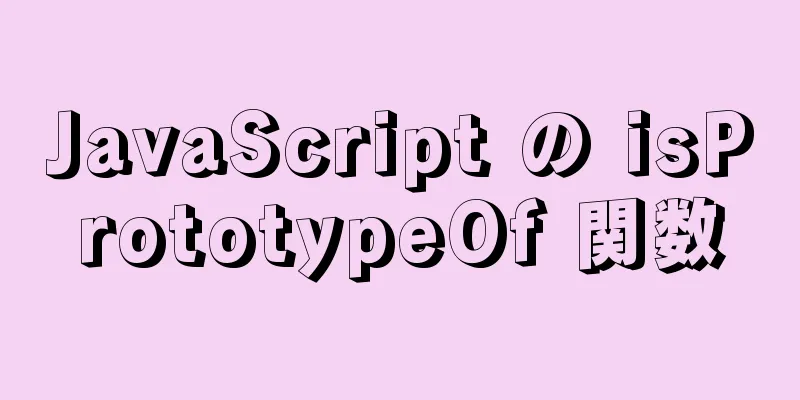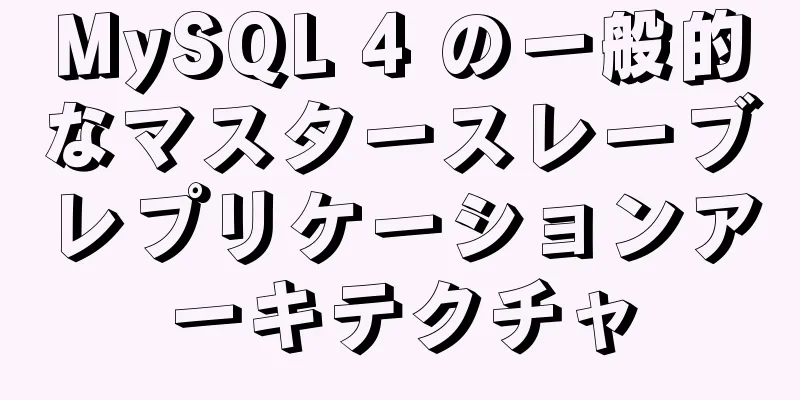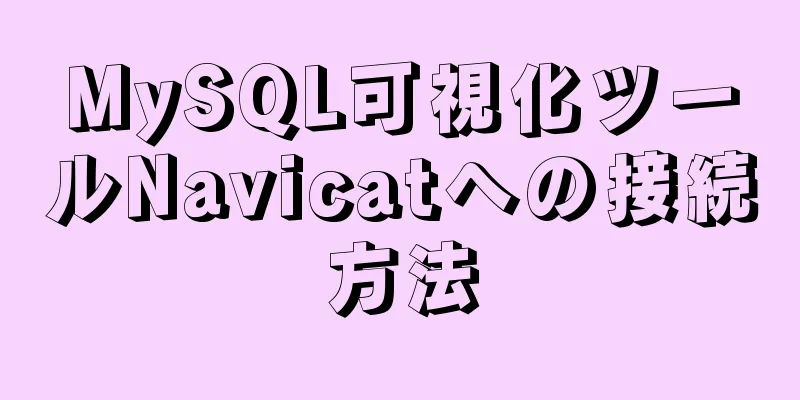mysql5.7.19 winx64 解凍版のインストールと設定のチュートリアル

|
mysql 5.7.19 winx64解凍版のインストールチュートリアルを収録しました。具体的な内容は次のとおりです。 システム環境: Win7 x64 構成とインストールのプロセス 具体的なインストール方法は以下の通りです。 1. mysql-5.7.19-winx64.zip 圧縮ファイルを C:\MySQL\ ディレクトリに解凍します。 #コード開始 [クライアント] #ポート3306を設定 port = 3306 [mysqld] #ポート3306を設定 port = 3306 # mysqlのインストールディレクトリをbasedir=C:\mysqlに設定します # mysqlデータベースデータの保存ディレクトリを設定します。datadir=C:\mysql\data # 許可される最大接続数 max_connections=200 # サーバーが使用するデフォルトの文字セットは、8 ビットの latin1 文字セットです。character-set-server=utf8 # 新しいテーブルを作成するときに使用されるデフォルトのストレージエンジン default-storage-engine=INNODB sql_mode=NO_ENGINE_SUBSTITUTION、STRICT_TRANS_TABLES [mysql] # mysqlクライアントのデフォルトの文字セットをdefault-character-set=utf8に設定します #コードの終わり 4. 環境変数を設定します。 4.1. 新しいシステム変数 MYSQL_HOME を作成し、変数値を C:\mysql に設定します。 5. コマンド プロンプト cmd を管理者として実行します (管理者として実行する必要があります。そうでない場合、権限が不十分です)。 5.1. DOSコマンドを使用してC:\mysqlディレクトリに入り、次のコマンドを実行します。 mysqld --defaults-file=my.ini --initialize-insecure mysqld --インストール ネットスタートMySQL 5.2. mysqlのルートパスワードを設定し、次のコマンドを実行します。
mysql -u ルート -p
mysql を使用します。
ユーザーを更新します。set authentication_string=password('your password') where user='root';
権限をフラッシュします。
出口この時点で、MySQL 5.7.19 winx64 解凍バージョンの設定とインストールが完了しました。成功をお祈りします! 素晴らしいトピックの共有: MySQL の異なるバージョンのインストール チュートリアル さまざまなバージョンの MySQL 5.7 インストール チュートリアル さまざまなバージョンの MySQL 5.6 インストール チュートリアル さまざまなバージョンのmysql8.0インストールチュートリアル 以上がこの記事の全内容です。皆様の勉強のお役に立てれば幸いです。また、123WORDPRESS.COM を応援していただければ幸いです。 以下もご興味があるかもしれません:
|
<<: Dockerイメージをプライベートリポジトリにアップロードする方法の例
>>: Vue computedのキャッシュ実装原理の詳細な説明
推薦する
MySQL列挙型のテスト例
プロジェクトを開発しているとき、支払い済み、支払済み、クローズ済み、返金済みなどの注文ステータスなど...
Webstorm と Chrome を使用して Vue プロジェクトをデバッグする方法
目次序文1. 新しいVueプロジェクトを作成する2. WebStormの設定1. デバッガポートを設...
純粋な CSS で実装された 3 つの通知バーのスクロール効果
序文通知バー コンポーネントは、比較的一般的なコンポーネントです。基本的に、すべてのサイトにこのよう...
JavaScriptはクリックトグル機能を実装します
この記事の例では、クリックして切り替える機能を実装するためのJavaScriptの具体的なコードを参...
CSS スタイルを HTML 外部スタイルシートにインポートする方法
リンクインスタイルとは、すべてのスタイルを 1 つ以上の外部スタイルシート ファイルに配置することで...
ウェブサイトを高速化する
パフォーマンスは本当に重要ですか?パフォーマンスは重要であり、誰もがそれを知っています。なぜ私たちは...
Linux 面接で最もよく聞かれる 10 の質問のまとめ
序文Linux システムの運用および保守エンジニア職の面接を受ける場合は、次の 10 個の最も一般的...
Dockerfile を使用して nginx イメージを構築する例
Dockerfile の紹介Docker は、Dockerfile の内容を読み取ってイメージを自動...
JS でシングルトン モードを実装するための 6 つのソリューションの概要
序文今日は、デザインパターンのクリエーションパターンを見直していたところ、JS でシングルトンパター...
CSS 配置レイアウト (位置、配置レイアウト スキル)
1. ポジショニングとは何ですか? CSS の position 属性には、absolute/re...
Vueカスケードドロップダウンボックスの設計と実装
目次1. データベース設計2. フロントエンドページ3. 完全なデモフロントエンド開発では、カスケー...
Mysql一時テーブルの原理と作成方法の分析
この記事は主にMysql一時テーブルの原理と作成方法を紹介します。この記事のサンプルコードは非常に詳...
vue3のテレポート瞬間移動機能の使い方を詳しく解説
vue3テレポート瞬間移動機能の使用は参考用です。具体的な内容は次のとおりです。テレポートは通常、瞬...
js と jQuery での Ajax の使用例の詳細
目次ネイティブJS GETリクエストの送信方法投稿リクエストの送信方法パラメータ付きのGETリクエス...
EChartsマルチチャート連携機能の実装プロセス
表示するデータが多い場合、1 つのチャートに表示しても効果はよくありません。このとき、2 つのチャー...